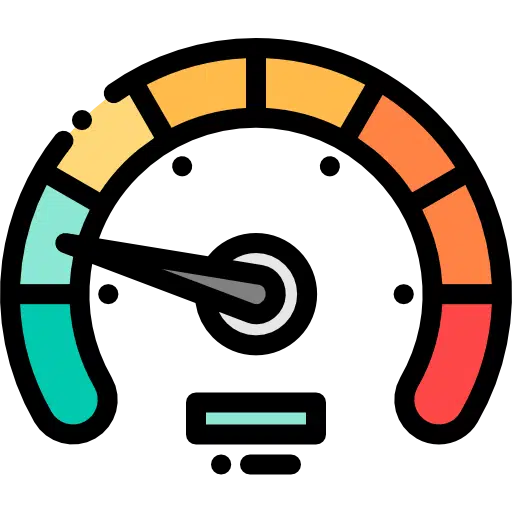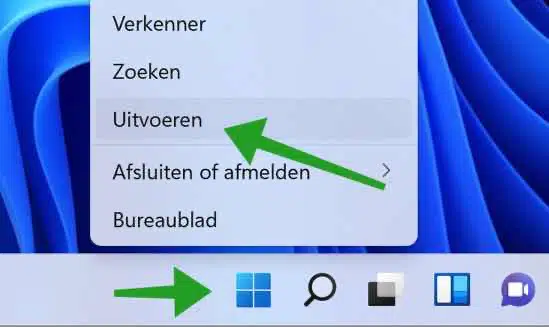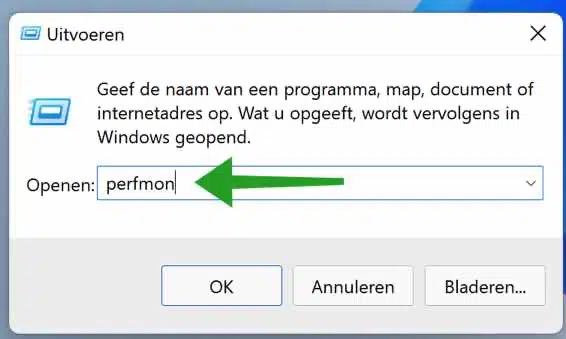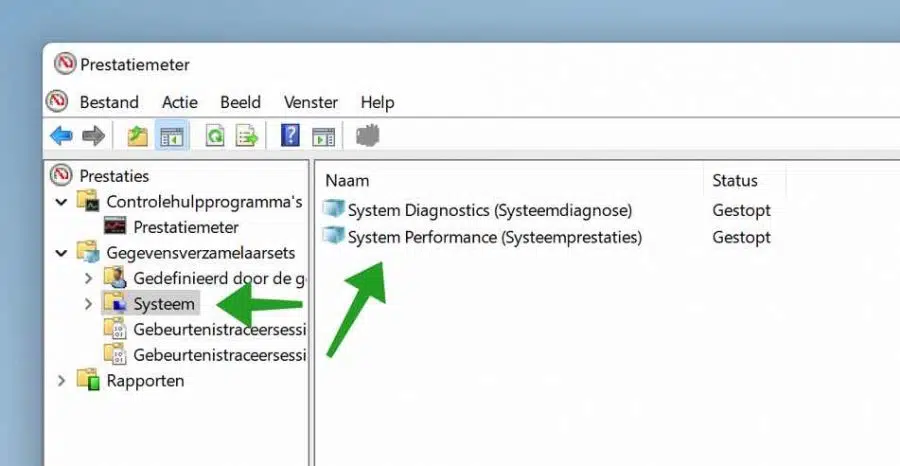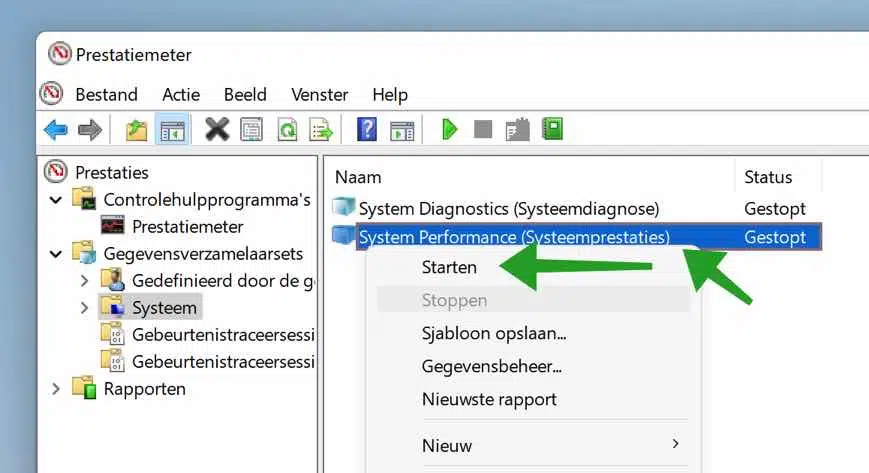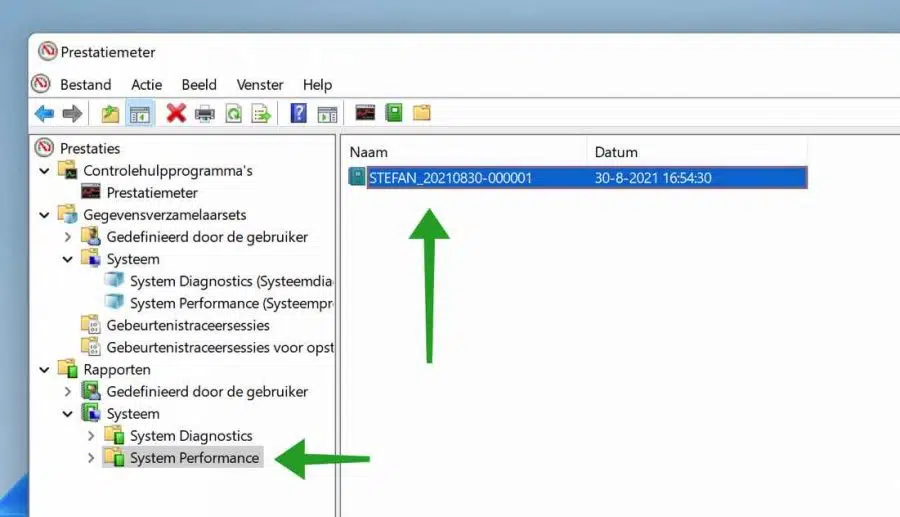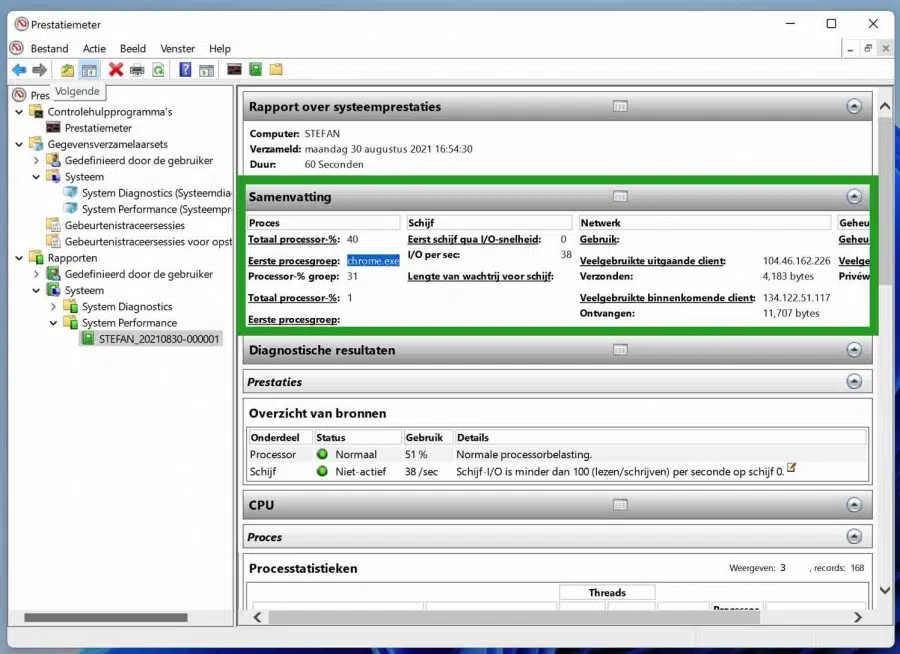Windows 中的内置工具性能监视器或“Perfmon”可让您诊断系统性能并识别导致 Windows 系统速度减慢的应用程序或程序。该应用程序的功能还有很多,但性能是我们在本文中重点关注的内容。
有时 Windows 很慢,但您不知道为什么。你可以看看 任务管理 识别减慢系统速度的进程。除了任务管理之外,您还可以使用性能监视器。两者都提供了对系统流程和性能的深入了解。这是如何设置性能监视器以了解 Windows 缓慢的原因以及哪个应用程序的哪个进程对此负责。
使用性能监视器
要确定导致 Windows 速度变慢的进程,请首先打开性能监视器。右键单击开始按钮。单击运行。
在运行窗口中输入:
perfmon
单击左侧菜单中的数据收集器集。然后点击系统。在这里您将看到两个预定义的系统测试。
右键单击“系统性能”测试。然后单击开始。
系统性能测试开始。这大约需要 1 分钟多一点。在此期间,您可以照常使用计算机。如果您想确定某些进程速度减慢,请确保这些应用程序正在运行,然后再运行系统性能测试。您可以多次重新启动测试。
如果系统性能测试通过 性能监视器 已完成,您必须打开报告。
单击左侧菜单中的“报告”。然后点击系统。单击系统性能。您现在将看到一份报告,其中包含 用户名、日期/时间和序列号。双击该报告以打开。
如果您不太懂技术,我建议您查看摘要。在这里,在“第一个进程组”文本下,您将看到性能测试开始时 Windows 减慢最慢的进程。在此示例中,它是来自 Google Chrome 浏览器的“Chrome.exe”。
您还可以通过单击打开报告中的不同子类别来查看其他结果。您可以使用结果来确定需要采取哪些行动来获得 让运行缓慢的 Windows 计算机再次变得更快.
我希望这有助于确定原因 Windows 速度很慢。感谢您的阅读!